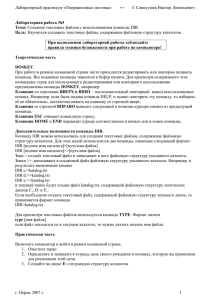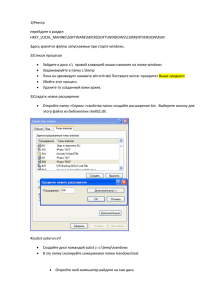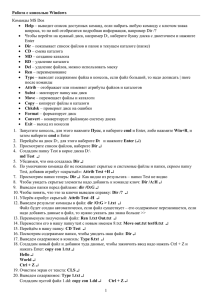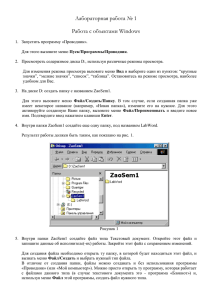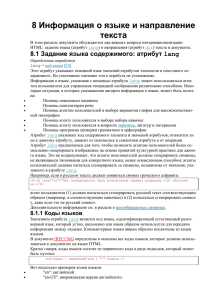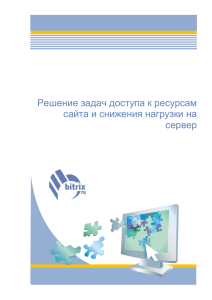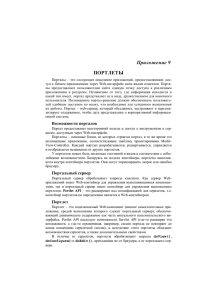Дата «__» ______ 20___ год Оцінка ______ ПРАКТИЧЕСКАЯ
advertisement

Дата «__» ____________ 20___ год Оцінка ______ ПРАКТИЧЕСКАЯ РАБОТА №3 Тема: Работа с объектами файловой системы. Цель: сформировать у учащихся практические умения копирование, перемещение, переименование, удаление файлов и папок; развивать внимательность и умение работы с клавиатурой; воспитывать наблюдательность. Оборудование: Персональный компьютер с операционной системой Windows XP. Задача: создать, скопировать, переместить, переименовать и удалить указанные объекты. !!! Выполняя работу необходимо выполнять правила техники безопасности и противопожарной безопасности. Теоретические сведения 1. Одним из инструментов в Windows XP есть мышь. Нажатия на левую клавишу означает выбор или подтверждение, а на правую — отмена или вызов контекстного меню. 2. Информация в Windows XP хранится в виде файлов. Для удобства файлы помещают в разные каталоги в соответствии с потребностями. 3. Windows XP имеет набор стандартных программ (текстовый, графический редактор и др.) для создания и редактирования различных типов файлов. Для того, чтобы запустить оттуда нужную программу, нужно выбрать «Пуск» — « Все программы» — «Стандартные» и оттуда выбрать нужную программу. 4. После создания документа необходимо его записать . Для этого нужно выбрать меню «Файл» — «Сохранить», после этого выбрать место, куда записывать, и в нужной строке набрать имя файла. Расширение этому файлу будет предоставлен автоматически. 5. Для создания папки нужно открыть в отдельном окне соответствующий носитель информации (диск). После этого можно либо воспользоваться меню «Файл» — «Создать» — «Папку» или, нажав на правую кнопку мыши, в данном меню вызвать контекстное меню и оттуда выбрать «Создать» — «Папку». После этого нужно набрать имя папки в соответствующей строке — и папка будет создана. 6. Для того, чтобы уничтожить любой объект в Windows, нужно сначала выделить его, щелкнув на нем левой кнопкой мыши, и нажать клавишу Delete. Для этого также можно воспользоваться пунктом «Удалить» контекстного меню. 7. Для того, чтобы скопировать файл или папку можно выделить объект и воспользоваться меню «Правка» — «Копировать» из окна, где находится данный объект или пункт «Копировать» из контекстного меню. После этого нужно перейти в папку, куда мы хотим поместить объект и воспользоваться пунктом «Вставить» соответствующего меню. Иначе можно открыть сразу обе папки и перетащить выделенные объекты с помощью мыши, удерживая правую кнопку мыши. 8. Для переименования объекта можно щелкнуть мышью на названии нужного объекта и после того, как имя объекта станет выделенным и там будет курсор, набрать с клавиатуры нужное имя. Для этого также можно воспользоваться пунктом «Переименовать» контекстного меню. Практическое задание Задание 1. Создать на диске D: в своей папке следующую структуру D: 9 класс Практическая работа №3 Папка 1 Dir 1 Dir 2 Dir 3 Папка 2 Dir 4 Dir 5 Dir 6 Папка 3 Dir 7 Задание 2. 1. Создать в папке Dir 1 файл Робота.txt. Текст, который входит в него, должен быть таким: «Практическая работа №3 по информатике». 2. Скопировать созданный файл Робота.txt из папки Dir 1 в папку Dir 2 Dir 3. 3. Использовав контекстное меню, переименовать файл Робота.txt в папке Dir 2, указав вместо имени файла свою фамилию. 4. Переименовать файл Робота.txt в папке Dir 3 на Документ.txt. 5. Переместить файл Документ.txt из папки Dir 3 в папку Dir 6. 6. Удалить файл Документ.txt из папки Dir 6 в корзину. 7. Восстановить удаленный файл с корзины. 8. Удалить файл Робота.txt из папки Dir 1 в корзину. 9. Очистить корзину. 10. Просмотреть свойства созданных папок и записать полученные данные в таблицу: Папка Розмір Дата створення Містить Файлів Папок 9 клас Практична робота №3 Папка 2 Dir 6 Порядок виконання роботи: 1. Соблюдать правила ТБ 2. Виполнить задание №1. 3. Виполнить задание №2. 4. Записать выводы о выполненной работе. Контрольные вопросы: 1. Что представляет собой папка? Назвать примеры папок. 2. Каково назначение программы Мой компьютер и Проводник? 3. Какие способы запуска программы Проводник вам известны? 4. Как просмотреть структуру папок в окне Проводник? 5. Как выполняется відмічення объектов в окнах Мой компьютер и Проводник? 6. Назвать все известные вам способы создания папки. 7. Какие способы копирования файлов вам известны? 8. Чем отличается перенос файла от копирования? 9. Какое окно называется активным? 10. Как сделать окно активным? 11. Или могут быть активными сразу несколько окон? ________________________________________________________________________________ ________________________________________________________________________________ ________________________________________________________________________________ ________________________________________________________________________________ ________________________________________________________________________________ ________________________________________________________________________________ ________________________________________________________________________________ ________________________________________________________________________________ ________________________________________________________________________________ ________________________________________________________________________________ ________________________________________________________________________________ ________________________________________________________________________________ ________________________________________________________________________________ ________________________________________________________________________________ ________________________________________________________________________________ ________________________________________________________________________________ ________________________________________________________________________________ ________________________________________________________________________________ ________________________________________________________________________________ ________________________________________________________________________________ ________________________________________________________________________________ _____________________________________________ Выводи: ___________________________________________________________ ________________________________________________________________________________ ________________________________________________________________________________ ________________________________________________________________________________ ________________________________________________________________________________ ________________________________________________________________________________ ______________